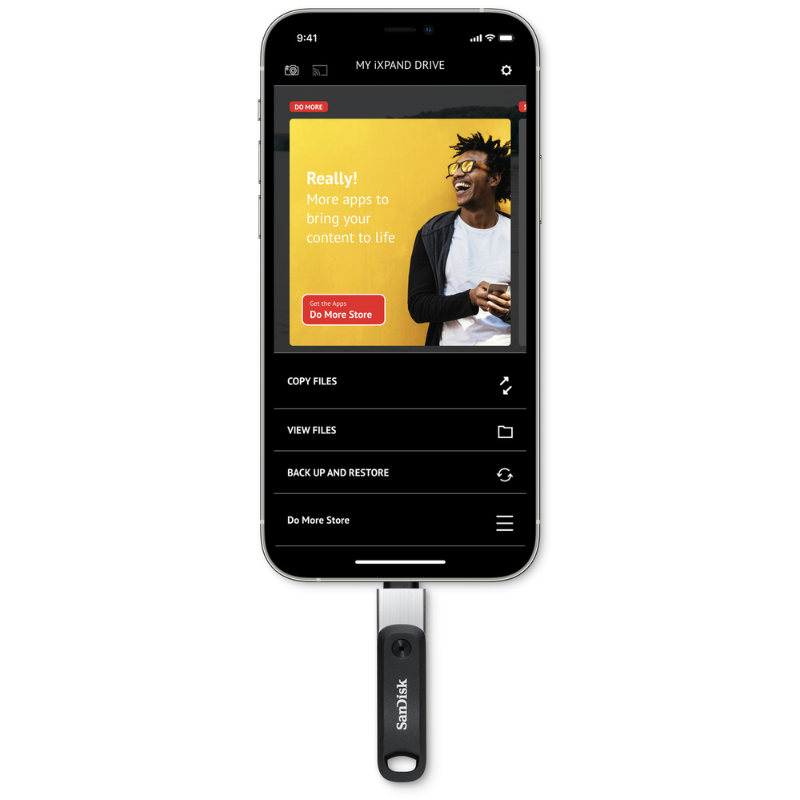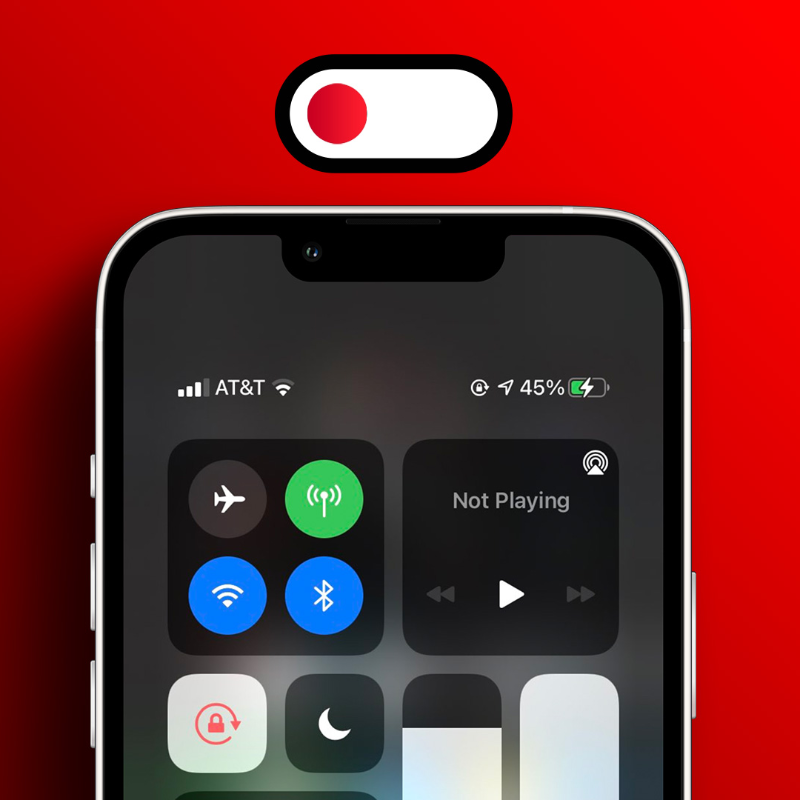5 روش انتقال اطلاعات از آیفون قدیمی به آیفون جدید (iOS 26)

روش های انتقال اطلاعات از آیفون قدیمی به جدید (iOS 26)
وقتی آیفون جدیدی مثل آیفون ۱۶ یا ۱۷ میخرید، معمولاً مهمترین دغدغه این است که همه عکس ها، پیام ها و برنامه هایتان بدون دردسر منتقل شود. در iOS 26 این فرآیند سریع تر و هوشمندتر از همیشه شده و اپل حالا پنج روش رسمی برای انتقال کامل اطلاعات ارائه می کند. بسته به شرایط شما (داشتن اینترنت، کامپیوتر یا حتی آیفون قدیمی)، میتوانید بهترین روش را انتخاب کنید.در iOS 26 هم بهترین و سریع ترین راهها همان 5 روش استاندارد هستند: کوییک استارت دستگاه به دستگاه، بازیابی از بکاپ آیکلاد، بازیابی از بکاپ کامپیوتر (Finder یا iTunes)، انتقال با کابل مستقیم در مرحله راهاندازی، و انتقال دستی گزینشی برای موارد خاص.
روش اول: انتقال دستگاه به دستگاه با Quick Start (بینیاز از کامپیوتر)
این روش محبوب ترین و ساده ترین راه است. فقط دو آیفون لازم دارید.
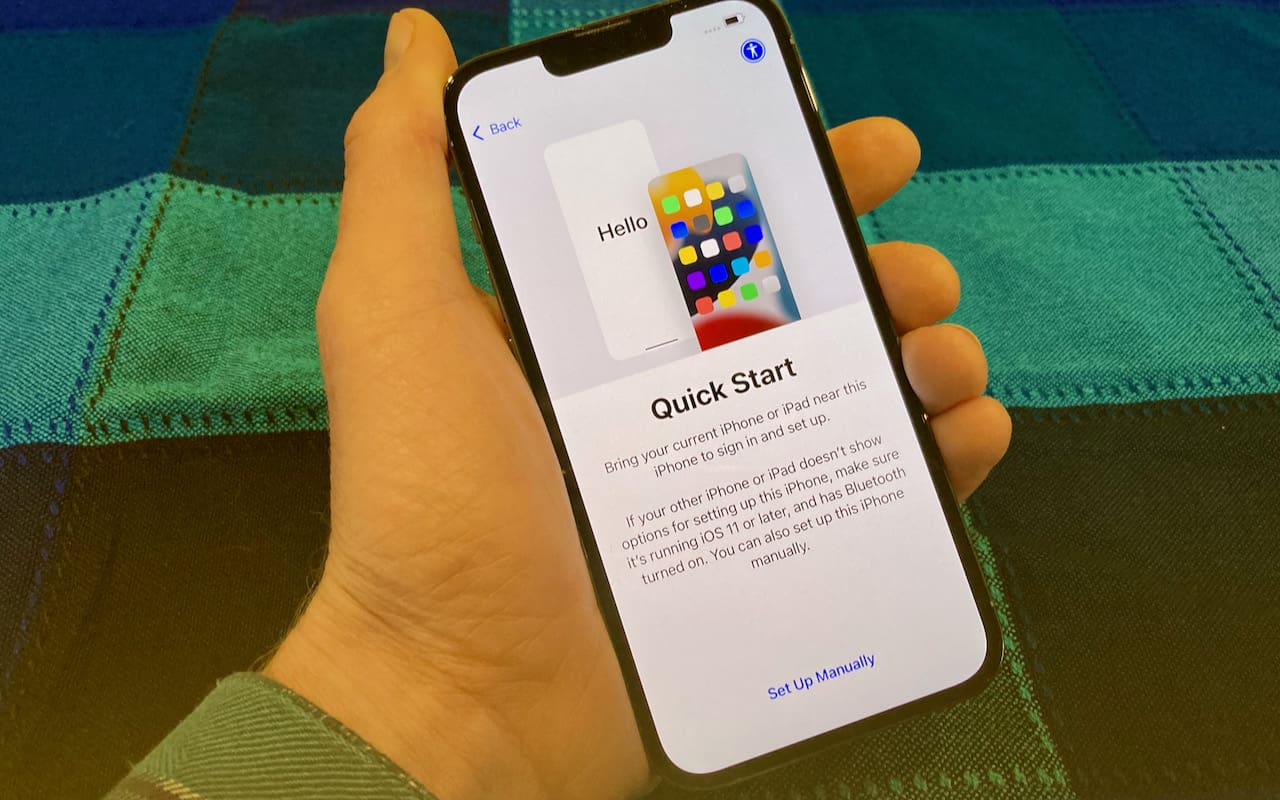
مراحل انجام:
۱. هر دو آیفون را روشن کنید و به شارژ بزنید.
۲. آیفون قدیمی را نزدیک آیفون جدید قرار دهید تا پیغام «Set Up New iPhone» روی صفحه ظاهر شود.
۳. با دوربین آیفون قدیمی، دایره آبی روی آیفون جدید را اسکن کنید تا ارتباط بینشان برقرار شود.
۴. اگر از شما خواسته شد، رمز عبور دستگاه قدیمی را روی آیفون جدید وارد کنید.
۵. حالا در صفحهی Transfer Data گزینهی Transfer from iPhone را انتخاب کنید.
۶. هر دو دستگاه را کنار هم بگذارید تا انتقال تمام شود. مدت زمان آن معمولاً بین ۱۰ تا ۳۰ دقیقه است، بسته به حجم داده و سرعت وایفای.
نکته سرعت: در صورت امکان دستگاهها را به مودم وایفای مشترک وصل کنید، حالت Low Power را خاموش کنید و اپهای بزرگ را بعداً دانلود کنید تا فرایند سریعتر انجام شود.
روش دوم: بازیابی از بکاپ iCloud (برای زمانی که آیفون قدیمی در دسترس نیست)
اگر آیفون قدیمی تان را فروختید یا خراب شده، اما قبلاً بکاپ iCloud گرفته اید، این روش بهترین گزینه است.

مراحل انجام:
۱. در آیفون قدیمیتان قبل از تعویض، به Settings > Apple ID > iCloud > iCloud Backup بروید و گزینهی Back Up Now را بزنید تا یک نسخه جدید ذخیره شود.
۲. آیفون جدید را روشن کنید و تنظیمات اولیه را تا بخش Apps & Data پیش ببرید.
۳. گزینهی Restore from iCloud Backup را انتخاب کنید.
۴. وارد Apple ID خود شوید و از میان گزینهها، آخرین بکاپ را انتخاب کنید.
۵. انتقال شروع میشود. در این مرحله نیازی به آیفون قدیمی نیست. بسته به سرعت اینترنت ممکن است چند ساعت طول بکشد.
نکته مهم: آیفون جدید را حتماً به شارژ بزنید و از وایفای پایدار استفاده کنید. اگر سرعت پایین است، برنامهها و عکسها ممکن است در پسزمینه چند ساعت بعد از پایان راهاندازی تکمیل شوند.
روش سوم: بازیابی از بکاپ کامپیوتر (Finder یا iTunes)
برای کسانی که می خواهند بدون نیاز به اینترنت اطلاعاتشان را منتقل کنند، این روش قطعی و سریع است.
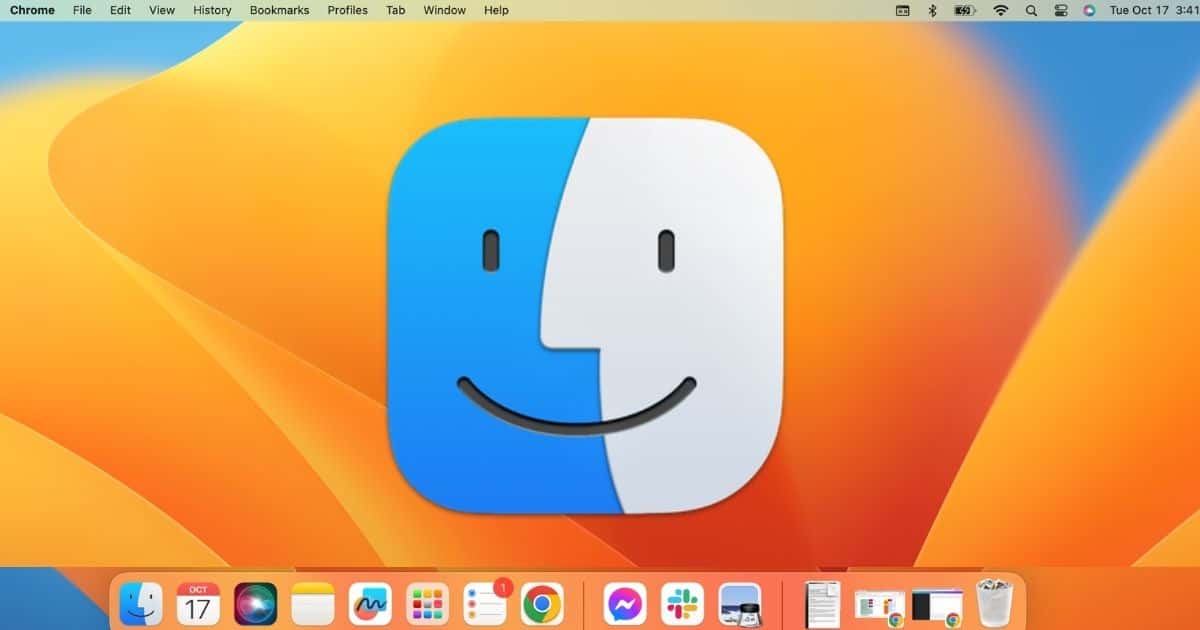
مراحل انجام:
۱. آیفون قدیمی را با کابل به کامپیوتر وصل کنید.
۲. در مکهای جدید Finder را باز کنید؛ در ویندوز یا مکهای قدیمی از iTunes استفاده کنید.
- روی نام آیفون کلیک کنید و گزینهی Back Up Now را بزنید.
۴. اگر اطلاعات حساسی مثل پسورد، Health یا Keychain دارید، گزینهی Encrypt local backup را تیک بزنید و رمز بگذارید.
۵. پس از پایان، آیفون جدید را وصل کنید، گزینهی Restore Backup را انتخاب کنید و همان فایل بکاپ را برگردانید.
۶. انتقال حدود ۲۰ تا ۶۰ دقیقه طول می کشد.
نکات کلیدی:
- از کابل اصلی استفاده کنید تا خطای ارتباط پیش نیاید.
- اگر حافظه کامپیوتر کم است، بکاپ ناقص خواهد ماند.
- بکاپ رمزگذاریشده کاملترین نوع است چون رمزها، Health Data و Wi‑Fi Settings را هم منتقل میکند.
روش چهارم: انتقال مستقیم با کابل در مرحله راه اندازی
اگر میخواهید سرعت بالاتر و پایداری مطمئن تری نسبت به وای فای داشته باشید، این روش ایده آل است.

مراحل انجام:
۱. دو آیفون را با کابل Lightning به USB‑C یا مبدل مخصوص وصل کنید.
۲. آیفون جدید را روشن کرده و مراحل اولیه را تا Quick Start پیش ببرید.
۳. گزینهی Transfer via Cable یا Use Cable را انتخاب کنید.
۴. منتظر بمانید تا عملیات تمام شود؛ معمولاً نصف زمان وایفای طول میکشد.
نکات مفید:
- از کابلهای تاییدشده اپل استفاده کنید تا اتصال قطع نشود.
- هر دو دستگاه را روی سطح صاف نگه دارید و به برق متصل کنید.
- برای حجمهای چند صد گیگ، این روش تقریباً دو برابر سریعتر از وایفای است.
روش پنجم: انتقال دستی (برای انتخاب گزینشی یا رفع خطا)
گاهی نمی خواهید همه چیز را منتقل کنید، یا بکاپ ناقص شده است. در این حالت می توانید اطلاعات را جداگانه جابه جا کنید.
مراحل انجام:
۱. عکس ها و ویدیوها را با iCloud Photos یا کابل به کامپیوتر منتقل کنید.
۲. مخاطبین را با Apple ID یا حساب Google همگامسازی کنید (Settings > Contacts > Accounts).
۳. پیامها را از طریق iCloud Messages سینک کنید.
۴. واتساپ را از طریق بخش Settings > Chats > Transfer to iPhone یا Restore from iCloud Backup بازیابی کنید.
۵. برنامههای مورد نیاز را از App Store نصب کنید.
نکته: برخی داده ها مثل کارت های Apple Pay، Face ID، اثر انگشت و تنظیمات کاری باید مجدداً تنظیم شوند، چون اپل بهدلایل امنیتی آنها را منتقل نمیکند.
جمع بندی
۱. برای ساده ترین انتقال و بدون دردسر: Quick Start بیسیم
در فرآیند Quick Start، وقتی گزینه Transfer from iPhone را انتخاب میکنید، آیفون جدید شما قبل از تکمیل انتقال، به طور موقت یک حافظه موقت انتقال (Intermediate Copy Zone) داخل حافظه محلی خودش می سازد. این ناحیه شامل دادههای غیر رمزگذاری شده ای مثل تصاویر بندانگشتی، حجم فایل اپ ها و برچسبهای سیستمی است تا لینکسازی بین دادههای قدیمی و جدید سریعتر انجام شود. نکته مهم این است که این حافظه پس از پایان انتقال بهطور خودکار حذف نمیشود تا زمانی که آیفون جدید برای اولین بار خاموش و روشن شود.
یعنی اگر بلافاصله بعد از انتقال، آیفون جدید را ریاستارت کنید (راهاندازی مجدد)، سیستم iOS این حافظه را پاک کرده و باعث میشود فضای آزاد حافظه تا چند گیگابایت افزایش پیدا کند و عملکرد دستگاه پایدارتر شود. این نکته در راهنمای رسمی اپل ذکر نشده ولی در تستهای داخلی بتا iOS ها قابل مشاهده بوده است.
به همین خاطر، پیشنهاد آموزشی اختصاصی برای کاربران اپل سنتر:
بعد از پایان Quick Start و راهاندازی آیفون جدیدتان، حتماً یک بار آیفون را ریاستارت کنید تا حافظه موقتی حذف و انتقال کاملاً تثبیت شود. این کار هم باعث آزاد شدن حافظه میشود، هم احتمال بروز خطاهای Sync و اتصال به iCloud را کاهش میدهد.
۲. اگر اینترنت ندارید یا امنیت براتون مهم تره: بکاپ رمزگذاریشده در Finder/iTunes.
۳. برای بیشترین سرعت: انتقال سیمی با کابل.
۴. برای شرایط خاص یا رفع خطا: روش دستی.
در iOS 26 تمام این روشها با سرعت و ثبات بیشتر از گذشته اجرا میشوند و اگر از آیفون های جدید استفاده میکنید، با کمک فناوری جدید Smart Transfer سرعت حتی تا دو گیگابیت بر ثانیه می رسد که در مقالات بعدی اپل سنتر بیشتر در مورد آن صحبت خواهیم کرد.
اپل سنتر
همراه همیشگی، تعهد ایرانی
www.AppleCenter.ir